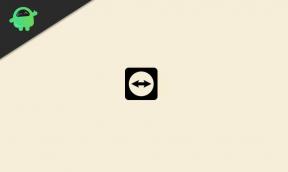Spotify-App funktioniert auf meinem iPhone 11 nicht: Wie behebe ich das Problem?
Verschiedenes / / August 05, 2021
Die Spotify-App funktioniert möglicherweise nicht auf Ihrem iPhone 11 Modell oder ein anderes iPhone aufgrund einiger Probleme, die entweder systembedingt sind oder die Spotify-App selbst oder irgendetwas anderes. Dies ist eines der häufigsten Probleme, mit denen iPhone-Nutzer häufig konfrontiert sind. Manchmal haben Benutzer ihre iPhones auf die neueste iOS-Version aktualisiert, und plötzlich trat das Problem auf. Überprüfen Sie daher besser die unten stehende Anleitung zur Fehlerbehebung, die wir Ihnen zur Verfügung gestellt haben.
Einige der iPhone-Nutzer haben in den letzten Monaten auch berichtet, dass entweder die App abstürzt oder das Schließen erzwingt oder dass sie sich mit der offiziellen App nicht bei ihrem Premium-Spotify-Konto anmelden können. Jetzt denken Sie vielleicht, dass dieses Problem nur bei iOS-Benutzern auftritt. Dies ist jedoch nicht der Fall. Sogar die Benutzer von Android-Geräten sind häufig mit ähnlichen Problemen konfrontiert. Lassen Sie uns nun, ohne weitere Zeit zu verschwenden, auf die folgenden möglichen Lösungen eingehen.

Inhaltsverzeichnis
-
1 Schritte zum Beheben der Spotify-App, die bei iPhone 11 nicht funktioniert
- 1.1 1. Erzwinge das Schließen der Spotify-App und starte sie neu
- 1.2 2. Aktualisieren Sie die Spotify-App
- 1.3 3. Setzen Sie die Netzwerkeinstellungen zurück, um zu beheben, dass die Spotify-App auf dem iPhone 11 nicht funktioniert
- 1.4 4. Alle Einstellungen zurücksetzen
Schritte zum Beheben der Spotify-App, die bei iPhone 11 nicht funktioniert
Wenn es um das Problem mit der Spotify-App auf dem iPhone geht, sollten zunächst einige der häufigsten oder möglichen Gründe überprüft werden. Zum Beispiel kann das Schließen oder ein Fehler der App oder ein Absturzproblem aufgrund von Netzwerkverbindungsproblemen, ausstehenden App-Updates, Softwarefehlern, falschen App-Einstellungen, Speichermangel usw. auftreten.
Sie müssen alle diese Dinge zuerst überprüfen, bevor Sie mit den folgenden Schritten fortfahren.
1. Erzwinge das Schließen der Spotify-App und starte sie neu
- Wischen Sie auf dem Startbildschirm des Geräts von unten nach oben und halten Sie die Taste gedrückt, um die App-Vorschau zu öffnen.
- Wischen Sie anschließend nach rechts oder links, um zu den App-Vorschaukarten zu navigieren.
- Wischen Sie über die Spotify-App-Karte, um sie gewaltsam zu schließen.
- Starten Sie dann Ihr iPhone neu.
So starten Sie Ihr iPhone neu:
- Halten Sie die Seite / Ein / Aus-Taste + Lautstärketaste einige Sekunden lang gedrückt.
- Die Option Zum Ausschalten schieben wird angezeigt.
- Wischen Sie mit dem Schieberegler von links nach rechts und schalten Sie Ihr Gerät aus.
- Drücken Sie dann die Ein- / Aus-Taste einige Sekunden lang.
- Das Apple-Logo wird angezeigt und die Taste losgelassen.
- Ihr Gerät wird automatisch neu gestartet.
2. Aktualisieren Sie die Spotify-App
- Rufen Sie auf dem Startbildschirm des iPhone den App Store auf.
- Tippen Sie auf das Profilsymbol in der oberen rechten Ecke des Bildschirms.
- Tippen Sie anschließend auf die Registerkarte Updates> Weiter und anschließend auf die Schaltfläche Update neben der Spotify-App.
- In der Zwischenzeit können Sie bei Bedarf auch andere ausstehende App-Updates installieren.
- Starten Sie jetzt Ihr iPhone neu und prüfen Sie, ob die Spotify-App ordnungsgemäß funktioniert oder nicht.
Darüber hinaus können Sie die Spotify-App auf Ihrem iPhone löschen oder deinstallieren und anschließend erneut installieren. Manchmal kann dieser Prozess auch die App-Störung oder Cache-bezogene Probleme vollständig beseitigen.
- Tippen Sie auf Geräteeinstellungen> Allgemein auswählen.
- Tippen Sie in der Liste auf Speicher> Gehen Sie zur Spotify-App.
- Hier können Sie die App einfach löschen.
Andernfalls können Sie die App in einem einfachen Schritt löschen.
- Tippen und halten Sie auf dem Spotify-App-Symbol auf dem Startbildschirm.
- Das Spotify-App-Symbol beginnt mit dem Kreuzsymbol (x) zu wackeln.
- Tippen Sie einfach auf das Kreuzsymbol (x) und bestätigen Sie die Aktion durch Bestätigen.
3. Setzen Sie die Netzwerkeinstellungen zurück, um zu beheben, dass die Spotify-App auf dem iPhone 11 nicht funktioniert
- Gehen Sie auf dem Startbildschirm zum Menü Einstellungen -> Tippen Sie auf Allgemein -> Tippen Sie auf Zurücksetzen.
- Tippen Sie auf Netzwerkeinstellungen zurücksetzen.
- Wenn Sie dazu aufgefordert werden, geben Sie den Passcode ein und fahren Sie fort.
- Starten Sie zum Schluss Ihr iPhone neu.
4. Alle Einstellungen zurücksetzen
- Gehen Sie zu den iPhone-Einstellungen.
- Tippen Sie auf Allgemein> Zurücksetzen auswählen.
- Wählen Sie Alle Einstellungen zurücksetzen.
- Wenn Sie dazu aufgefordert werden, geben Sie Ihren Gerätepasscode ein.
- Tippen Sie zur Bestätigung erneut auf Alle Einstellungen zurücksetzen.
- Starten Sie Ihr Mobilteil neu.
Schließlich sollten Sie die Spotify-App erneut überprüfen, ob sie ordnungsgemäß funktioniert oder nicht. Wir hoffen, dieser Leitfaden war hilfreich für Sie. Sie können unten für alle Fragen kommentieren.
Subodh liebt es, Inhalte zu schreiben, egal ob es sich um technische oder andere Themen handelt. Nachdem er ein Jahr lang auf einem Tech-Blog geschrieben hat, wird er begeistert davon. Er liebt es, Spiele zu spielen und Musik zu hören. Abgesehen vom Bloggen macht er süchtig nach den Builds von Gaming-PCs und Smartphone-Lecks.